Dell C/Dock II Expansion Station User Manual
Page 55
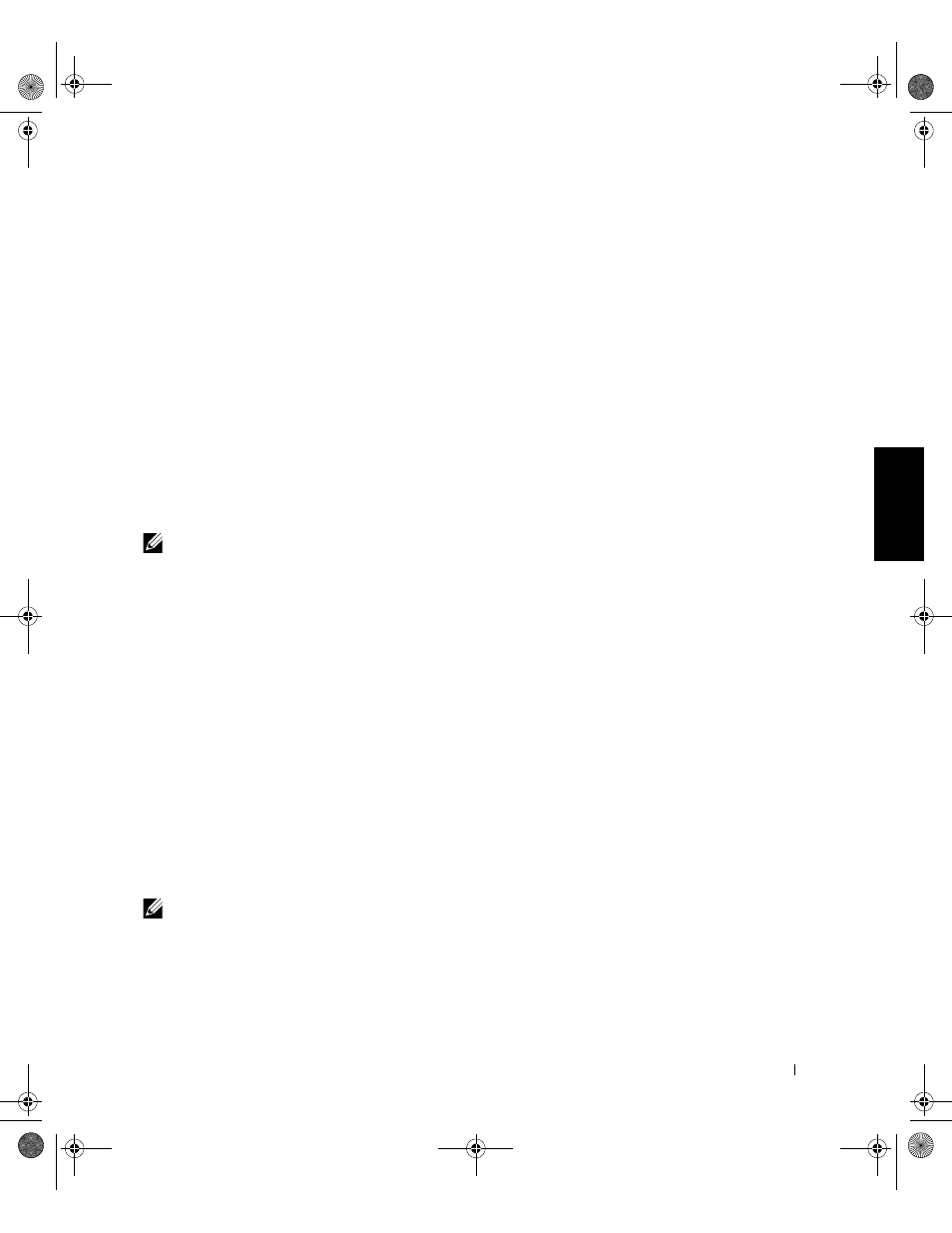
Pʔíručka k zaʔízení
53
6
V oknż System Settings Change (Zmżna nastavení systému) klepnżte na
tlačítko Yes (Ano).
Počítač se restartuje a automaticky zjistí nový hardware.
7
Objeví-li se okno Configuration Setup (Nastavení konfigurace),
klepnżte na tlačítko OK.
8
V oknż Network (Sít’) klepnżte na tlačítko OK.
9
V dalším oknż Network (Sít’) klepnżte na kartu Identification
(Identifikace).
10
Zadejte údaje do položek Computer Name (Název počítače)
a Workgroup (Pracovní skupina), které budou identifikovat váš počítač
v síti, a klepnżte na tlačítko Close (Zavʔít).
Nejste-li si jisti, jak pole Název počítače a Pracovní skupina vyplnit,
obrat’te se na správce systému.
POZNÁMKA:
Pʔed pokračováním v instalaci ovladačŚ musí být pole Název
počítače a Pracovní skupina vyplnżna.
Počítač automaticky zkopíruje soubory a vytvoʔí databázi informací
o ovladačích.
11
V oknż System Settings Change (Zmżna nastavení systému) klepnżte na
tlačítko Yes (Ano).
Počítač se restartuje.
Zobrazí se okno Enter Network Password (Zadejte sít’ové heslo). Pokud
si v tomto okamžiku nepʔejete nastavit uživatelské jméno a heslo nebo
pokud vám správce systému dosud jméno a heslo nepʔidżlil, klepnżte
na tlačítko Cancel (Storno).
Počítač automaticky zjistí nový hardware.
12
V oknż Configuration Setup (Nastavení konfigurace) klepnżte na
tlačítko OK.
Zobrazí se pracovní plocha systému Windows a instalace je hotova.
POZNÁMKA:
Chcete-li používat konektory USB, musíte nainstalovat doplnżk
USB umístżný na disku
ResourceCD v adresáʔi Win95\OSUpdate. Pokud
nainstalujete doplnżk USB, počítač nebude moci pʔejít do režimu pozastavení.
Společnost Dell doporučuje, abyste doplnżk USB neinstalovali, pokud
nehodláte používat žádné zaʔízení USB.
0G913bk1.book Page 53 Thursday, October 18, 2001 12:33 PM
